Sådan låser du Android smartphone op
1. Brug Smart Lock-funktionen
At være aktiv fjerner denne funktion automatisk låsen fra skærmen, når mindst en af de angivne betingelser er opfyldt. Hvis din enhed f.eks. Er i dit hjem, eller hvis du har Bluetooth tilsluttet det, skal du bruge din anden enhed.
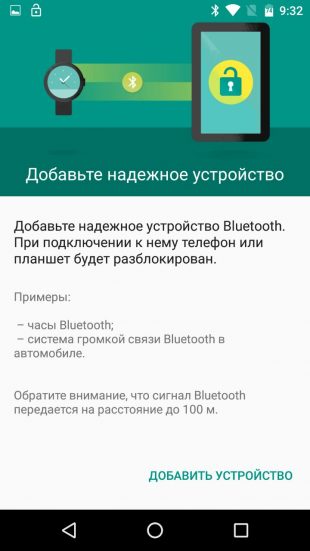
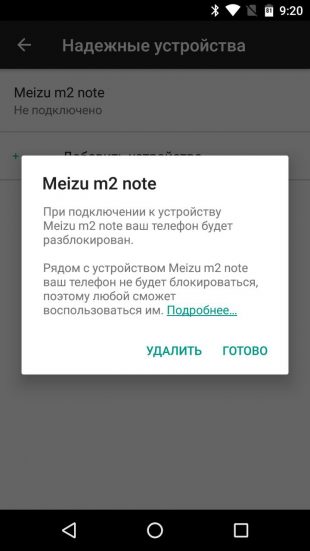
Måske tidligere oprettede du Smart Lock, men glemte det. I så fald skal du huske den forudindstillede betingelse og udføre den. Hvis du f.eks. Har tilføjet en af Bluetooth-enhederne til den betroede liste på din smartphone, skal du tænde begge trådløse moduler. Når forbindelsen er lavet, kan telefonen låses op uden at indtaste en pinkode, adgangskode eller tast.
Hvis Smart Lock ikke er konfigureret på forhånd, eller du ikke kan opfylde den angivne betingelse, er denne metode ikke egnet.
2. Gå gennem beskyttelsen med din Google-konto
Nogle enheder med ældre versioner af Android (op til 5,0 Lollipop) giver dig mulighed for at omgå skærmens lås ved hjælp af din Google-konto. Men for dette skal enheden være forbundet til netværket. For at kontrollere, om din smartphone understøtter denne metode, skal du indtaste et kodeord, en PIN-kode eller et mønsternummer fem gange.
Efter fem forkerte forsøg på at komme ind på skærmen, skal du se påskriften “Glemt adgangskode?” Eller en lignende prompt. Klik på denne etiket og indtast dit login og adgangskode fra den Google-konto, der er den primære på din smartphone. Efter en vellykket login kan du angive en ny adgangskode eller konfigurere en anden måde at låse skærmen på.
Hvis du også har glemt din adgangskode til din Google-konto, skal du prøve at gendanne adgangen til den ved hjælp af virksomhedens særlige service.
3. Brug tjenesten fra smartphone-producenten
Nogle mærker tilbyder deres ejere ekstra værktøjer til oplåsning. For eksempel har Samsung tjenesten Find My Mobile, hvor du kan slette mønsteret, pinkoden, adgangskoden og endda et fingeraftryk. For at gøre dette skal din enhed være bundet til en Samsung-konto, vedligeholde tjenesten og være online.
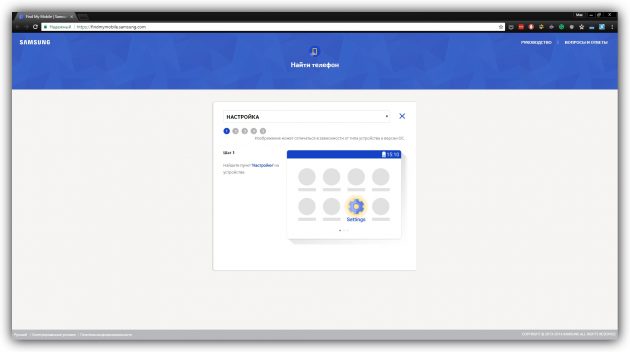
For at finde ud af om der findes lignende tjenester til din model, skal du kigge efter disse oplysninger i instruktionerne eller på producentens officielle hjemmeside.
4. Nulstil maskinen til fabriksindstillingerne
Hvis andre muligheder ikke virker, er det fortsat at nulstille fabriksindstillingerne. Dette vil resultere i tab af alle data, hvis kopier ikke gemmes i din Google-konto og andre skygtjenester. Men du kan fjerne beskyttelsen fra skærmen.
Sluk for smartphone og fjern hukommelseskortet, hvis det var indeni. Prøv derefter disse tastekombinationer en efter én, indtil en af dem virker (du skal trykke på alle knapperne og holde dem i ca. 10-15 sekunder):
- lydstyrke nede + tænd / sluk-knap;
- volumen op tast + tænd / sluk-knap;
- Lydstyrke nede + Strømknap + Hjemstast;
- Lydstyrke nede + Lydstyrke op + Tænd / sluk-tast.
Når servicemenuen vises på skærmen, skal du vælge Gendannelse, og derefter klikke på Tør data / fabriksindstilling. Hvis ingen af tastekombinationerne virker, eller du ikke ser kommandoerne i menuen, skal du søge efter nulstillingsinstruktionen specifikt til din enhedsmodel.
Efter det skal smartphone vende tilbage til fabriksindstillingerne inden for få minutter. Enheden kan anmode om login og adgangskode fra en tidligere tilsluttet Google-konto, men du behøver ikke længere låse skærmen op. Når du logger ind på den gamle konto, gendanner systemet de synkroniserede indstillinger og data.
Alle ovennævnte oplåsningsmetoder passer ikke kun til smartphones, men også til tabletter på Android.
Sådan låser du iPhone op
Hvis du glemmer adgangskoden fra iOS-enheden, har du kun en output – nulstillet til fabriksindstillingerne. Du kan køre det på to måder: med iCloud og iTunes. Den første vil kun fungere, hvis du tidligere har tændt smartphonefunktionen “Find en iPhone”. For det andet har du brug for et USB-kabel og en computer med iTunes installeret.
I begge tilfælde sletter du ikke kun adgangskoden, men alle data fra enheden. Men hvis du har en backup-iPhone, kan du efter nulstilling genoprette de oplysninger, der er gemt i den: kalendere, kontakter, noter, sms, indstillinger og indkøbslister i iTunes og App Store. Personlige snapshots og videofiler vil heller ikke gå tabt, hvis du tidligere har synkroniseret dem med en computer eller iCloud.
1. Nulstil iPhone til fabriksindstillinger ved hjælp af iCloud
For at kontrollere, om funktionen Find iPhone er aktiv på din smartphone, skal du oprette forbindelse til internettet. Log derefter ind på Apple ID-kontoen på iCloud-webstedet ved hjælp af en computer og klik på ikonet “Find iPhone”.
Hvis du ikke har en computer i nærheden af dig, men der er en iPad, iPod touch eller en anden iPhone, kan du bruge standard “Find iPhone” -programmet på nogen af disse gadgets. Det fungerer det samme som webversionen i iCloud.
Hvis funktionen “Find iPhone” er aktiv, vil du straks se din låste iPhone (i applikationen), eller du kan vælge den i listen “Alle enheder” (på iCloud-webstedet). Hvis enheden ikke vises, skal du gå til den anden metode. Ellers fortsæt.
Klik på smartphone-ikonet, og klik derefter på knappen “Slet iPhone” og følg yderligere vejledninger.
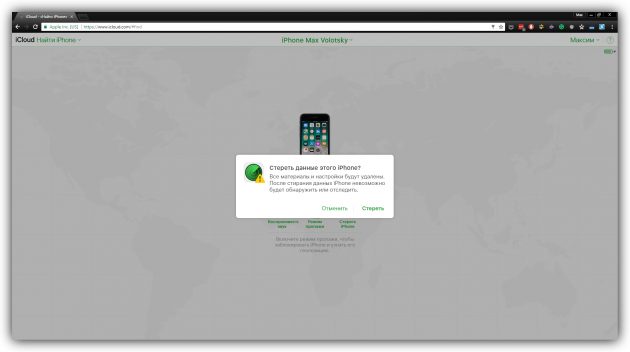
Som følge heraf sletter du adgangskoden og alle data fra enheden, og du kan konfigurere iPhone igen.
2. Nulstil iPhone til fabriksindstillinger via iTunes
Start iTunes på din computer, og tilslut din smartphone til den ved hjælp af USB-kablet.
Hvis du tidligere har synkroniseret iPhone med denne computer, skal du klikke på smartphoneikonet i iTunes. Synkroniser igen i menuen, der vises, og opret en frisk sikkerhedskopi af enheden på computeren. Klik derefter på “Gendan fra kopi …”, vælg det nyoprettede billede og følg systemets beskeder, indtil den fulde opsving.
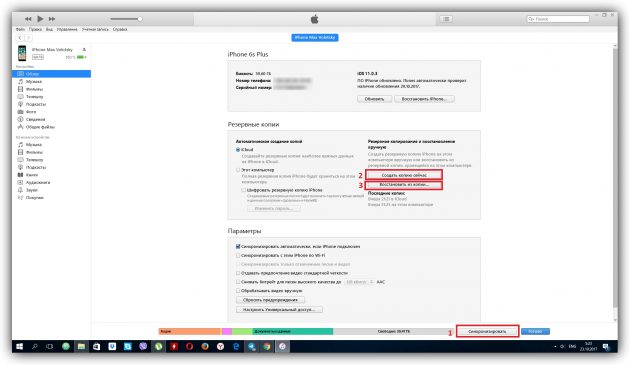
Hvis du aldrig har synkroniseret iPhone med den nuværende computer, eller iTunes også beder om en adgangskode, så vil du sandsynligvis ikke kunne oprette en ny sikkerhedskopi. Men du kan gøre en nulstilling i en speciel tilstand, og gendan derefter enheden fra gamle kopier (hvis nogen). Udfør følgende trin for at nulstille:
1. Tving iPhone til at blive genstartet.
På iPhone SE, iPhone 6s, iPhone 6s Plus og ældre modeller skal du holde tasten Home nede sammen med den øverste (eller side) knap i 10 eller flere sekunder, før genoprettelsesskærmen vises.
På iPhone 7 eller iPhone 7 Plus skal du holde sidetasten nede sammen med volumen ned-knappen i 10 eller flere sekunder, indtil du får vist genoprettelsesskærmen.
På iPhone 8 eller iPhone 8 Plus skal du holde nede og straks slippe zoomknappen først og derefter sænke lydstyrken. Herefter skal du trykke på sideknappen og holde den nede, indtil genoprettelsesskærmen vises.
2. Når genoprettelsesdialogboksen vises på din computer, skal du klikke på Gendan og følge iTunes-prompt.
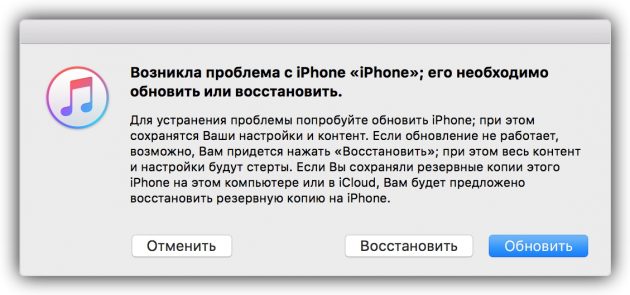
3. Hvis iPhone forlader genoprettelsesfunktionen, mens iTunes downloader de nødvendige filer fra internettet, skal du trykke på de genstartte knapper igen og holde dem nede, indtil enheden vender tilbage til denne tilstand.
Selvom instruktionerne til begge måder at nulstille er skrevet på iPhone-eksemplet, vil de også fungere, hvis du pludselig glemmer adgangskoden fra iPad.
Læs også:
- Hvad skal man gøre, hvis telefonen ikke tændes →
- Hvorfor telefonen er varm og hvad man skal gøre →
- Hvad skal man gøre, hvis telefonen er faldet i vand eller blot vådt →
